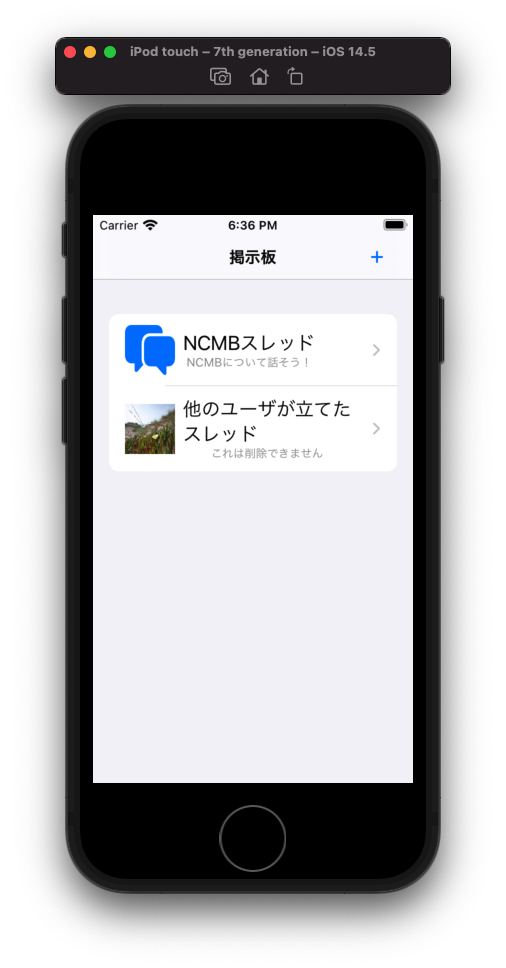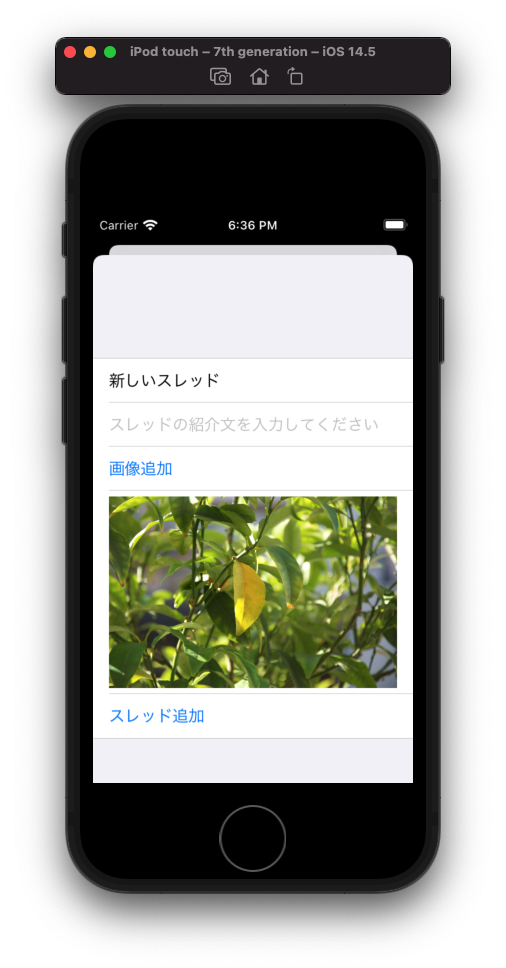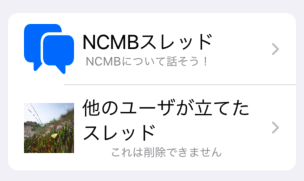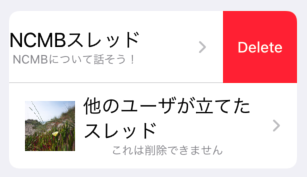ニフクラ mobile backend(NCMB)では各種言語向けにSDKを提供しています。その中で最も新しいSwift SDKについて、その使い方を紹介します。
この記事では複数回に分けて、掲示板アプリを作ってみます。Swift SDKの使い方はもちろん、NCMBの基本的な利用法を学ぶのに役立ててください。前回は画面の説明と匿名認証の実装を行いましたので、今回はスレッドの作成と一覧表示を作成していきます。
なお、今回のコードはNCMBMania/Swift_Forum_Demo: Swift SDKで作る掲示板アプリのデモコードですにアップしてあります。
スレッド一覧画面について
前回も紹介しましたが、再度スレッド一覧画面 ThreadListView を紹介します。この画面で、プラスアイコンをタップすると AddThreadView が表示されます。
struct ThreadListView: View {
@State var threads: [NCMBObject] = []
@State private var showModal = false
@State private var showAlert = false
var body: some View {
NavigationView {
ZStack(alignment: .bottomTrailing) {
List {
ForEach(self.threads, id: \.objectId) { thread in
NavigationLink(
destination: ThreadView(thread: thread)
) {
ThreadListRow(thread: thread)
}
}
.onDelete(perform: delete)
}
.navigationBarTitle("掲示板", displayMode: .inline)
.navigationBarItems(trailing:
Button(action: {
showModal.toggle()
}, label: {
Image(systemName: "plus")
.resizable()
.padding(6)
.frame(width: 24, height: 24)
.foregroundColor(.blue)
})
)
}
}
.onAppear {
getThread()
}
.sheet(isPresented: $showModal, content: {
AddThreadView()
})
.onChange(of: showModal, perform: { value in
if (!showModal) {
getThread()
}
})
.alert(isPresented: $showAlert, content: {
Alert(title: Text("削除に失敗しました。権限がないようです。"))
})
}
}
AddThreadView の内容は次のようになっています。スレッドのタイトル、説明、そして画像を追加できるようになっています。情報を入力してスレッド追加ボタンをタップすると add 関数が呼ばれます。
struct AddThreadView: View {
@Environment(\.presentationMode) private var presentationMode
@State private var title = ""
@State private var description = ""
@State var showingPicker = false
@State var image: UIImage?
var body: some View {
VStack {
NavigationView {
Form {
TextField("スレッドのタイトルを入力してください", text: $title)
TextField("スレッドの紹介文を入力してください", text: $description)
Button(action: {
showingPicker.toggle()
}) {
Text("画像追加")
}
if let image = image {
Image(uiImage: image)
.resizable()
.aspectRatio(contentMode: .fit)
}
Button(action: {
add()
}) {
Text("スレッド追加")
}
}
}
}
.sheet(isPresented: $showingPicker) {
ImagePickerView(image: $image, sourceType: .library)
}
}
}
add関数について
add関数の内容です。詳細はコメントを参考にしてください。
func add() {
// スレッドクラスのNCMBObjectを作成
let thread = NCMBObject(className: "Thread")
// スレッドのタイトルと説明をセット
thread["title"] = title
thread["description"] = description
// ACL(アクセス権限)を作成
let user = NCMBUser.currentUser // ログインユーザの取得
var acl = NCMBACL.empty
// 誰でも読み込み可能、削除不可
acl.put(key: "*", readable: true, writable: false)
// 作成したユーザは読み書き可能
acl.put(key: user!.objectId!, readable: true, writable: true)
// ACLをセット
thread.acl = acl
// 画像が指定されている場合
if let image = image {
// ファイル名はUUIDでユニークなもの
let uuid = UUID()
// ファイル名
let fileName = "\(uuid).jpg"
// ファイルストアのオブジェクトを作成
let photo = NCMBFile(fileName: fileName, acl: acl)
// JPEGとしてデータを保存
_ = photo.save(data: image.jpegData(compressionQuality: 80.0)!)
// 保存したファイル名をNCMBObjectにセット
thread["fileName"] = fileName
}
// 保存
let results = thread.save()
// 処理が成功したらモーダルを閉じる
if case .success(_) = results {
presentationMode.wrappedValue.dismiss()
} else {
print("Error")
}
}
スレッド一覧の取得
スレッド一覧の取得は ThreadListView の getThread 関数になります。こちらも実装はコメントを参照してください。
func getThread() {
// スレッドクラスのNCMBQueryを準備
let query = NCMBQuery.getQuery(className: "Thread")
// 取得
let results = query.find()
switch results {
case let .success(ary): // 取得成功した場合
threads = ary // スレッドに適用
case .failure(_): break
}
}
これでスレッドを登録し、一覧表示まで行われるようになります。
スレッドの削除
スレッドはリストを左にスワイプすると、削除できるようになります。この時呼ばれるのは ThreadListView の delete メソッドです。
func delete(at offsets: IndexSet) {
// 処理対象のスレッドを取得
let thread = self.threads[Array(offsets)[0]] as NCMBObject
// 削除処理実行
let results = thread.delete()
// 処理結果の判定
switch results {
case .success(_): // 処理がうまくいったらスレッドを取り直し
getThread()
case .failure(_): // 処理が失敗したらアラートを出す
showAlert = true
}
}
処理が失敗した場合には alert を使ってアラート表示していています。自分に削除権限がない場合(自分が立てたスレッドでない場合)、削除は失敗します。
.alert(isPresented: $showAlert, content: {
Alert(title: Text("削除に失敗しました。権限がないようです。"))
})
まとめ
今回は掲示板アプリのスレッド追加と一覧表示、削除について実装を行いました。次回はスレッドの詳細表示とコメントの追加、表示、削除を実装します。